戴尔win10连接无线打印机方法
近日有一些小伙伴咨询小编戴尔win10如何连接无线打印机?下面为大家介绍戴尔win10连接无线打印机的方法,有需要的小伙伴可以了解一下哦。
戴尔win10连接无线打印机的步骤如下:
1.在桌面左下角点击“开始”菜单,然后点击“设置”选项进行打开;
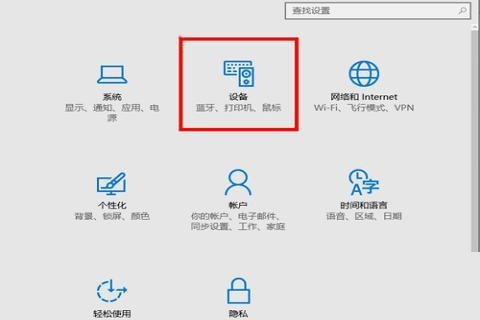
2.在弹出的设备设置界面中,选择“打印机和扫描仪”,然后点击“添加打印机或扫描仪”选项;
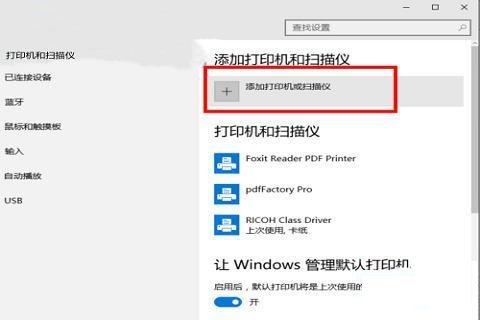
3.正在搜索打印机和扫描仪时,直接点击“我需要打印机不在列表中”的选项;
c="https://image.xitongtiandi.net/upload/202211/104504-638572307a564.jpg" alt="" width="480" height="320" />4.弹出添加打印机的窗口界面,在“按其他选项查找打印机”下方选择“使用TCP/IP地址或主机名添加打印机”;
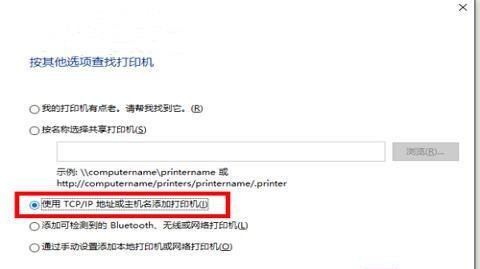
5.弹出键入打印机主机名或IP地址,我们填入“主机名或IP地址”以及“端口名称”;
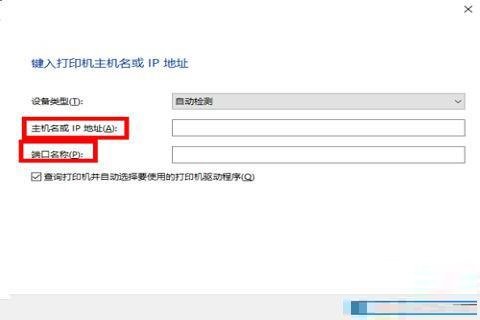
6.在我们的打印机中打开“高级-管理-端口-管理端口”然后查找到我们的主机名与IP地址;
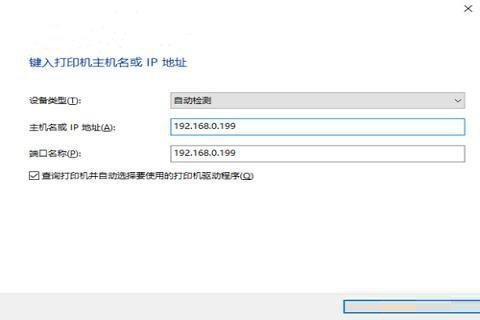
7.若用户查找不到,可以打开“管理员命令提示符”,然后我们在输入“config”回车执行后,就可以进行查看;
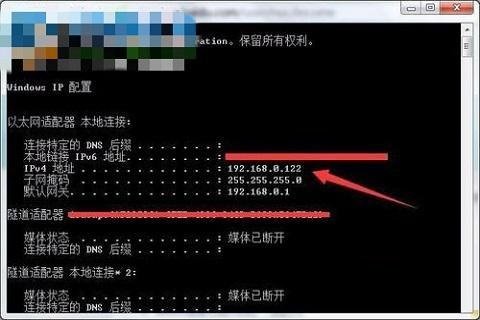
8.在点击“下一步”,进入安装打印机驱动程序界面;
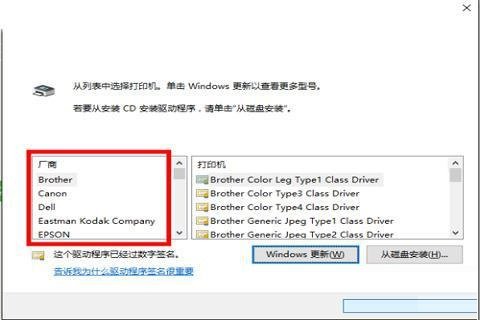
9.我们根据自己的无线打印机选择相应的厂商、打印机型号,然后点击“下一步”;
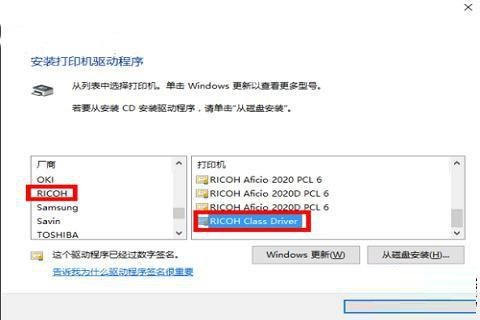
10.弹出“键入打印机名称”界面,用户选择默认即可(或者根据自己的需要修改),然后点击“下一步”;
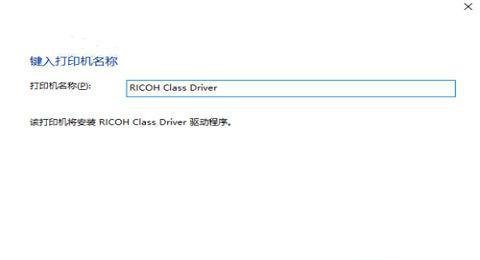
11.正在安装打印机,用户等待安装完毕;
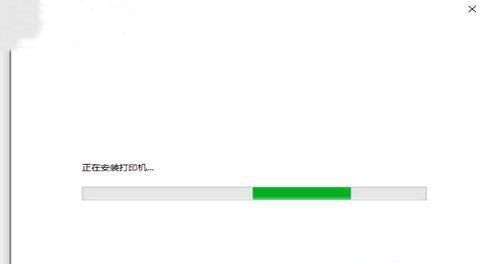
12.安装完毕后,进入如下所示的打印机共享界面,一般选择“默认”就可以了,有需要的用户可以根据自己的需要进行设置;
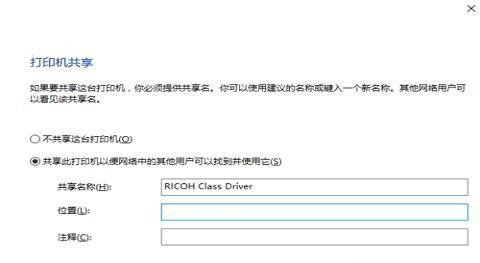
13.提示窗口添加后,用户可以选择“打印测试页”,确保我们的无线打印已经正常运转了。
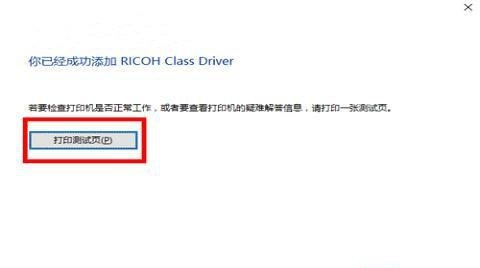
相关文章
- 2023-07-23win7升级win10可以更流畅吗
- 2023-07-23win10任务栏卡死转圈怎么办
- 2023-07-23win10怎么调出快捷搜索框
- 2023-07-23紫光展锐t618处理器和骁龙哪个处理器差不多
- 2023-07-23win10各机型开机怎么进入安全模式
- 2023-07-21Win11浏览器数据怎么修复
- 2023-07-21Win10报错日志在哪里查看
- 2023-07-21Windows 11预览版Build 25435有哪些新内容
- 2023-07-21win7如何开启硬件加速滑动杆
- 2023-07-21Win11在哪里查看Mac地址
- 2023-07-21win7怎么清理微信缓存文件
- 2023-07-21win7怎么设置屏幕常亮
- 2023-07-21win7无法连接打印机0x0000011b解决教程
- 2023-07-21Win10录屏功能无法使用怎么办
- 2023-07-21Win10鼠标左右键无法响应怎么办









